Konfiguratu inplementazio-erabiltzailearen ezarpenak
Erabiltzailearen esperientzia pertsonalizatu dezake erabiltzailearen konfigurazioaren bidez, erabiltzailearen interfazearen ALM Accelerator for Power Platform ezaugarri batzuk aktibatzeko edo desaktibatzeko. Sortzaile guztiei aplikazioa modu eraginkorrean erabiltzen laguntzeko, esperientzia bereiziak sor ditzake aplikazioen bizi-zikloaren administrazioarekin (ALM) ohituta ez dauden erabiltzaileentzat eta esperientzia gehien dutenentzat. Erabiltzailearen konfigurazioa inplementazio-profilei lotuta.
Atal honetan, ALM Accelerator-en administrazio-aplikazioa nola erabili azaltzen da erabiltzaile-doikuntzak konfiguratzeko. Hala ere, ez da beharrezkoa eskuz egitea. Erabiltzaile batek esleitutako esperientziarik ez badu, ALM Accelerator aplikazioak automatikoki sortzen du erabiltzaileak saioa hasten duenean. Aurrez zehaztutako erabiltzailearen konfigurazioak aplikazioaren funtzio guztiak gaitzen ditu, inportazioa, ezabaketa eta funtzio aurreratu guztiak barne.
Erabiltzaile-doikuntzak sortzea administrazio-aplikazioarekin
Ireki ALM Accelerator-en administrazio-aplikazioa eta, ondoren, inplementazio-erabiltzailearen konfigurazioa.
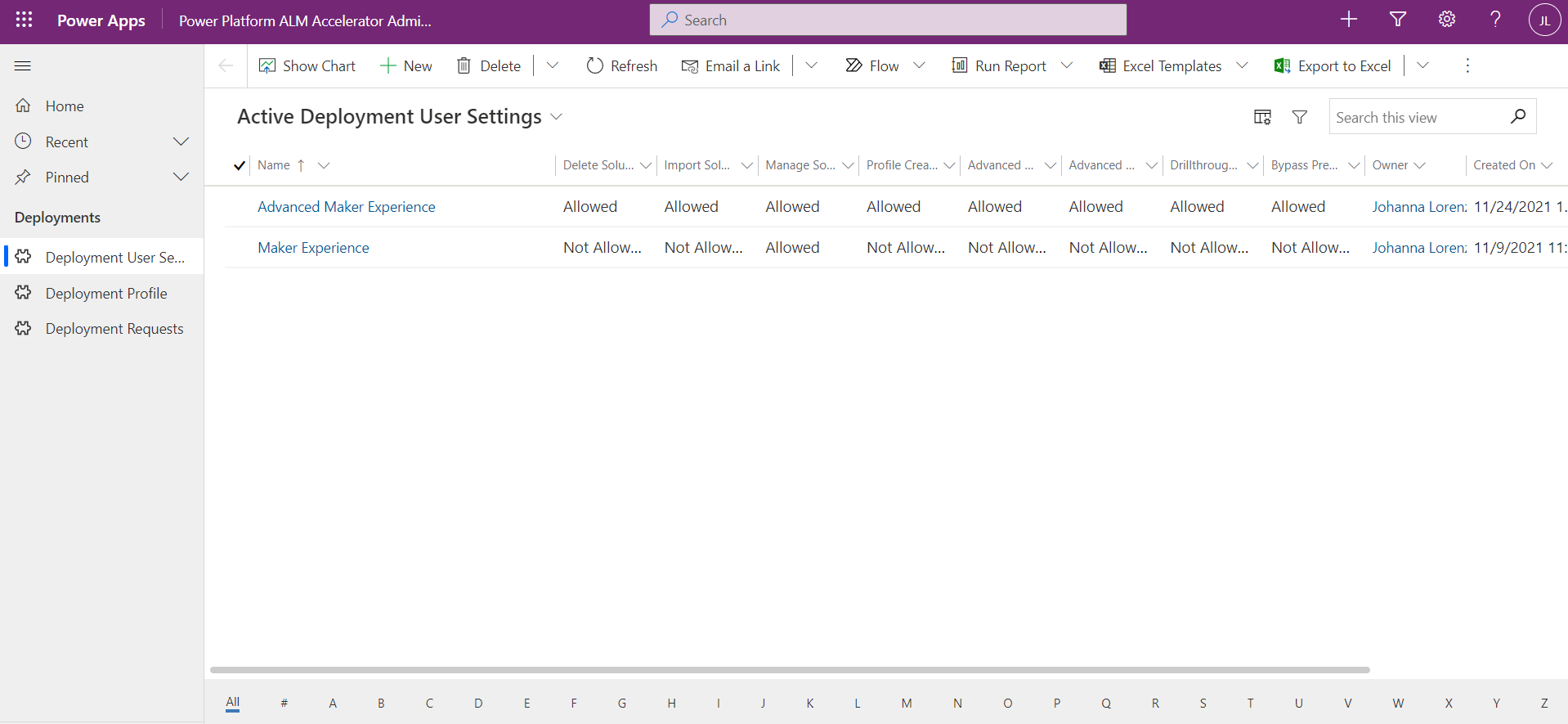
Hautatu Berria.
Sartu erabiltzailearen konfiguraziorako izen bat. Izena erabiltzaile-konfigurazio bat baino gehiago duten erabiltzaileei bakarrik erakusten zaie.
Hautatu honako erabiltzaile-funtzio hauek ALM Accelerator mihisea aplikatzean ahalbidetzeko edo ez onartzeko:
- Konponbideak inportatzea: Funtzio horrek aplikazioan konponbidea erakusteko aukera ematen du.
- Konponbideak ezabatzea: Funtzio horrek aplikazioan konponbidea ezabatzeko aukera ematen du.
- Konponbideak ematea: Funtzio hori komandoakaplikazioan konponbideak erakusteko aukera ematea.
- Xehetasunak lortzeko egoera: funtzio horri esker, erabiltzaileek aplikazioan sustapen- eta inplementazio-kanalizazio-betearazpenak sakon aztertzeko aukera izango dute.
- Profilak sortzea: funtzio horri horri aukera eman ahal izateko erabiltzaileek aplikazioan inplementazio-profilak sortzeko aukera izan dezaten.
- Profilen eguneratzeak: funtzio horri aukera ematea erabiltzaileei aplikazioaren inplementazio-profilak eguneratzeko.
- Inplementazio aurreratua: funtzio horri esker, erabiltzaileek jatorri- eta helmuga-adar bat zehaztu ahal izango dute, aldaketak sartzeko eskaera egiteko, inplementazio aurreratuaren funtzionaltasunaren bidez.
- Sustapen aurreratua: funtzio horri aukera emango die erabiltzaileei jatorri- eta helmuga-adar bat zehazteko, edo adar bat sortzeko, sustapen aurreratuaren funtzionaltasunaren bidez.
- Prestakuntzarik ez ematea: funtzio horri aukera ematea erabiltzaileei konponbide bat sustatzeko prestakuntza-pausoa ez emateko, eta inplementatzeko aukerak konfiguratzeko beharra saihestuko da, iturri-kodearen kontrola berretsi aurretik.
- Aurrez zehaztutako prestakuntzarik ez ematea: AlM Accelerator aplikazioan, Egian edo Faltsuan prestaketarik ez egiteko botoia ezartzen du, prestakuntzarik ez egitea baimentzen den ala ez kontuan hartuz.
- Inplementazio-konfigurazioa: funtzio horri aukera ematea erabiltzaileei konponbide bat sustatzeko prestakuntza-pausoa ez emateko eta ezartzeko aukerak konfiguratzeko beharrari uko egiteko, kode-kontrola berretsi baino lehen.
- Konponbide guztiak erakustea: Funtzio honek erabiltzaileei aukera ematen die aukeratutako ingurunean irtenbide guztiak ikusteko.
- Onarpenik ez ematea: funtzio horri aukera eman ahal izateko, erabiltzaileek ez diezaiezan onartu proba-inguruneetan konponbide bat ezartzen den bitartean aldaketak sartzeko eskaerak ez onartzeko aukera.
- Aurrez zehaztutako onarpenik ez ematea: AlM Accelerator aplikazioan ez-egiazko edo faltsuan onarpena ez emateko botoia ezartzen du, onarpenik ez egitea onartzen den ala ez kontuan hartuz.
- Atariak baieztatzea: funtzio horri aukera eman erabiltzaileei ataria eta Power Apps web gunea sartzeko, konponbidea kode iturriaren kontrolean Power Pages berretsita dagoenean.
- Aurrez zehaztutako baieztapen-ataria: alM Accelerator aplikazioan atari/ txandakakotasun-botoia ezartzen Power Apps Power Pages du, atariak baieztatzea baimentzen den edo ez kontuan hartuta .
- Pertsonalizazioak argitaratzea: funtzio horrek erabiltzaileei pertsonalizazioak argitaratzeko aukera ematen die, baldin eta konponbidea kode iturriaren kontrolean berretsita badago edo denbora aurrezteko argitalpena ez bada.
- Argitalpen-pertsonalizazioen balio aurrez zehaztua: AlM Accelerator aplikazioan pertsonalizazioak egiatan edo faltsuan alternantzia publiko argitaratzeko botoia ezartzen du, pertsonalizazioak pertsonalizatzea baimentzen den ala ez kontuan hartuz .
- Inportazio administratua ahalbidetzea: funtzio horri esker, erabiltzaileek beren sortze-inguruneetan administratutako eta administratu gabeko konponbideak inportatu ahal izango dituzte.
- Administratutako inportazioaren balio aurrez zehaztua: ALM Accelerator aplikazioan Egian edo Faltsuan administratutako inportazioa ahalbidetzeko txandakatze-botoia ezartzen du, inportazio administratua baimentzen den ala ez kontuan hartuz .
Konfiguratu erabiltzaile-etiketak. Balio horiek, halaber, egin zen ekintzaren inplementazio-ikuspegi historialean ere agertzen dira.
- Konponbidea inplementatzea: etiketa bat sartu edo balio zuria ezarri aurrez zehaztutako etiketa, DEPLOY SOLUTION.
- Konponbidea baieztatzea: Etiketa bat sartu edo aldez aurretik zehaztutako etiketa erabiltzeko balio zuria ezarri, COMMIT SOLUTION.
- Inportazio-soluzioa: Sartu etiketa bat edo jarri balio zuria aurrez zehaztutako etiketa erabiltzeko, IMPORT SOLUTION.
- Konponbidea ezabatzea: Etiketa bat sartu edo balio zuria ezarri aurrez zehaztutako etiketa erabiltzeko, DELETE SOLUTION.
Hautatu Gorde.
Erabiltzailearen konfigurazioa ALM Accelerator-en administrazio-aplikazioarekin partekatzea
Erabiltzaile-profil jakin baterako sortutako erabiltzaile-konfigurazioa partekatzeko, erabiltzailearen konfigurazio-ilara talde-ekipamendu batekin Microsoft Entra partekatzea gomendatzen dizugu. Talde-ekipamendu batekin Microsoft Entra partekatzeak erabiltzailearen konfiguraziorako sarbidea eta inplementazio-profilak administratzeko aukera ematen dizu, erabiltzailea IDako Microsoft Entra taldeari erantsiz.
Talde-talde bat Microsoft Entra sortzea
Erabiltzailearen konfigurazioa partekatzeko talde-ekipo Microsoft Entra bat Microsoft Dataverse baduzu, ez utzi atal hau.
Administrazio-zentroan Power Platform hasi eta, ondoren, ALM Accelerator aplikazioa ezarri zuen inguruneahautatu.
Atzitu - Taldeak atalean, hautatu Ikusi guztiak eta, ondoren, hautatu Sortu taldea.
Sartu derrigorrezko zelaiak eta, ondoren, Microsoft Entra talde-mota gisa taldekatzea .
Microsoft Entra Aukeratu talde honetarako erabili nahi duzun taldea eta, ondoren, hurrengo selekzioa .
Aukeratu ALM Power App Access eta Basic User , taldearen rolak.
Hautatu Gorde.
Erabiltzailearen konfigurazioa talde-ekipamendu batekin Microsoft Entra partekatzea
Ireki ALM Accelerator-en administrazio-aplikazioa eta inplementazio-erabiltzailearen konfigurazioa.
Bere taldearekin partekatu nahi duzun erabiltzailearen konfigurazioa ireki eta, ondoren, partekatu .
Bilaketa aurreratua egin zuen bere antolakuntzako segurtasun Microsoft Entra taldeetan talde-taldea bilatu eta aukeratzeko Microsoft Entra .
Hautatu Eginda.
Azpian Kudeatu partekatze-sarbidea, hautatu taldea, eta gero hautatu Irakurri eta Eranskina pribilegio gisa.
Aukeratu Partekatu.